Adobe Audio Enhancer: תיאור, יתרונות, חסרונות ושימוש
אדובי היא מומחית בעיבוד וידאו ותמונה, ואודיו אינו יוצא מן הכלל. כעת היא השיקה תכונה לשיפור אודיו שניתן להשתמש בה באינטרנט—Adobe Audio Enhancerאם אתם רוצים לדעת מה הוא יכול לעשות עבורכם, כיצד הוא מסיר רעשים, וכיצד הוא מספק את איכות השמע הטובה ביותר, כולל האם הוא קל לשימוש, אנא קראו את המדריך הזה.
אספנו שפע של מידע ונעסוק בכל אחת משאלותיכם בפירוט בסעיפים הבאים. בנוסף, נמליץ לכם על כלי שיפור אודיו ידידותי יותר למשתמש מאשר Adobe Audio Enhancer.
שלא לדבר על כך, ניגון תקליטורים על פטיפון עדיין מספק חוויה מוזיקלית שאין שני לה.

תוכן הדף
חלק 1. מהו Adobe Audio Enhancer
הקונספט מאחורי Adobe Audio Enhancer משתקף בשמו - זוהי תכונה המשפרת את איכות הצליל ומפחיתה רעשי הפרעות.
הוא כלול ב-Adobe Podcast Enhancer ומשמש לרוב להקלטת פגישות, קריינות, שיחות טלפון או שיחות ראיון. בין אם קליטת המיקרופון גרועה, סביבת ההקלטה רועשת מדי או הצליל חלש מדי, Adobe Audio Enhancer יכול לעזור לכם לתקן זאת.
לאחר השיפור, הרעש מוסר ביעילות מבלי לגרום לעיוות משמעותי באודיו המקורי. תכונה זו זמינה כעת לשימוש מקוון.
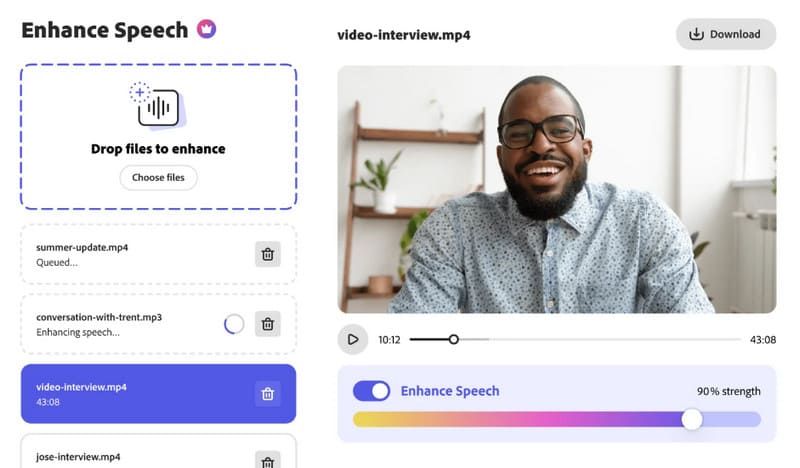
מחיר
עם זאת, כמו מוצרים אחרים של Adobe, תכונות רבות של Adobe Audio Enhancer זמינות רק עם מנוי בתשלום.
משתמשים חינמיים יכולים לשפר רק אודיו, לא וידאו, ואינם יכולים להעלות קבצים בקבוצות. לא ניתן להתאים אישית את מידת שיפור האודיו. משתמשים מוגבלים לשיפור מקסימום של שני פרויקטים ביום, כל אחד לא יותר מ-30 דקות.
אם ברצונך להתגבר על המגבלות הללו ולקבל גישה לתכונות מתקדמות יותר, תצטרך לשדרג לתוכנית Adobe Premium.
לאחר הפתיחה, תיהנו מתקופת ניסיון בחינם למשך 30 יום. במהלך תקופה זו, תוכלו לשפר עד 4 שעות של קבצי שמע ביום. כל קובץ לא יעלה על שעתיים באורך או על 1 ג'יגה-בייט בגודל. עם זאת, תקבלו גישה לתכונת העלאת קבוצות.
יתרונות:
- ניתן להשתמש בו בתרחישים רבים ושונים. אנשים בכל תעשייה יכולים להשתמש בו.
- משתמשים יכולים להשתמש בו בחינם.
- זה די קל לשימוש ואינו דורש שום הסתגלות או למידה מוקדמת.
- אפקט שיפור השמע ברור וטבעי.
- תומך בבחירה ידנית של דרגת שיפור השמע.
חסרונות:
- למשתמשים חינמיים יש מגבלות שימוש.
- פונקציות השמע של Adobe לשיפור השמע הן בסיסיות יחסית. הן מתאימות רק לעיבוד הקלטות קול רועשות, לא כאלה מעוותות.
- פורמטי ההעלאה הנתמכים מוגבלים יחסית.
חלק 2. כיצד להשתמש ב-Adobe Audio Enhancer
עכשיו, אחרי שסקרנו את התיאוריה, הגיע הזמן ליישם אותה הלכה למעשה.
בואו נתחיל עם הגרסה החינמית ונדון כיצד להשתמש ב-Adobe Podcast כדי לשפר את האודיו.
הנה מדריך שלב אחר שלב שיעזור לך להבין.
שלב 1. בקרו באתר האינטרנט של Adobe Audio Enhancer. ייתכן שתצטרכו לפתוח חשבון לשימוש רגיל. אם כבר יש לכם חשבון Adobe, היכנסו איתו.
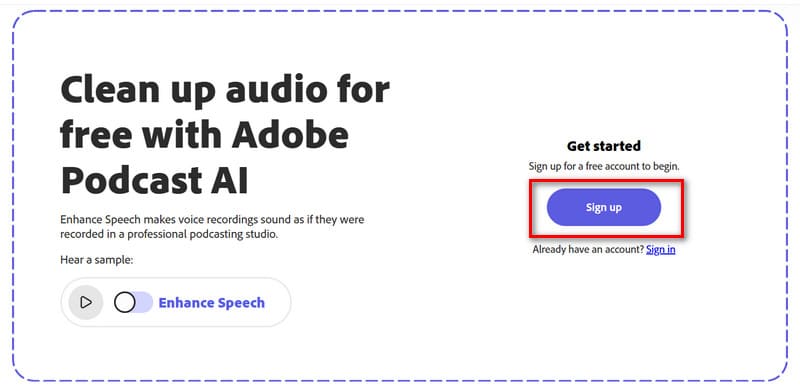
שלב 2. לאחר הכניסה, תועברו לסביבת העבודה. כאן תוכלו לראות את המגבלות של הגרסה החינמית. שימו לב כי העלאת קבצים שאינם עומדים במגבלות אלה עלולה לגרום לכישלון.
שלב 3. נְקִישָׁה לבחור קבצים כדי להעלות את קובץ האודיו שברצונך לשפר.
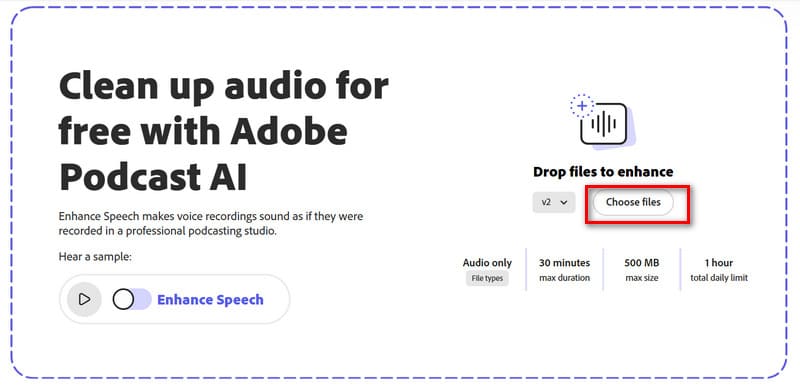
שלב 4. לאחר שתעלה את קובץ האודיו שלך, Adobe AI Audio Enhancer יתחיל לעבד אותו באופן אוטומטי. ייתכן שתצטרך להמתין זמן מה.
ככל שהקובץ שתעלו גדול יותר, כך זמן ההמתנה יהיה ארוך יותר. הגרסה החינמית של זה עורך אודיו עשוי להיות אפילו איטי יותר.
שלב 5. כאשר האודיו המשופר שלך מוכן, לחץ על כפתור ההפעלה כדי לצפות בו בתצוגה מקדימה. תוכל גם להפעיל את שפר את הדיבור אפשרות לבדוק את השפעת שיפור הקול.
שלב 6. אם אתם מרגישים בסדר, לחצו על הורד כדי לשמור את השמע המשופר במחשב שלך.
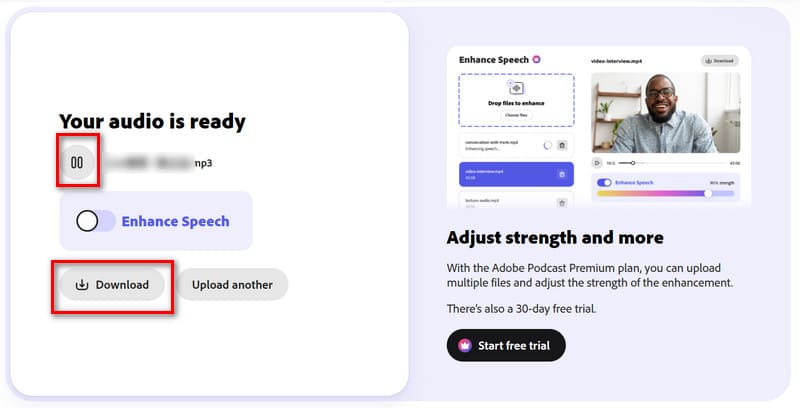
שלב 7. אם ברצונך לשלוט ידנית ברמת השיפור, תוכל לשקול שדרוג לתוכנית פרימיום. לחץ. התחל ניסיון חינם בצד ימין של חלון התצוגה המקדימה.
חלק 3. בונוס: כיצד לשפר את האודיו בקלות
כפי שצוין קודם לכן, הגרסה החינמית של Adobe Speech Enhancer תומכת רק בהעלאת קבצי שמע. אם ברצונך לשפר את איכות השמע בסרטון, ייתכן שתצטרך לבחון אפשרויות אחרות.
אנו ממליצים בחום להשתמש ממיר וידאו Vidmore כחלופה ל-Adobe Audio Enhancer. ראשית, הוא תומך כמעט בכל פורמטי האודיו והווידאו הפופולריים, כך שלא תיתקלו במגבלות פורמט או גודל קובץ. בנוסף, שלבי השימוש פשוטים באותה מידה.
ניתן לבחור באופן ידני להגביר את שמע הווידאו ועיכוב לאחר העלאת הווידאו והאודיו על ידי מעבר לכרטיסייה המתאימה; או שתוכלו למצוא את מסיר הרעשים הייעודי בארגז הכלים. העלו את הקובץ שלכם, לחצו פעם אחת והקובץ שלכם יעובד אוטומטית.
לפני הפלט, ניתן גם להמיר את פורמט הקובץ, לקצץ את אורך הקובץ או לפצל את הקובץ לקטעים קטנים יותר. בקיצור, תוכנה זו, הכל באחד, בהחלט תעזור לכם להפיק אודיו ברור ואיכותי יותר.
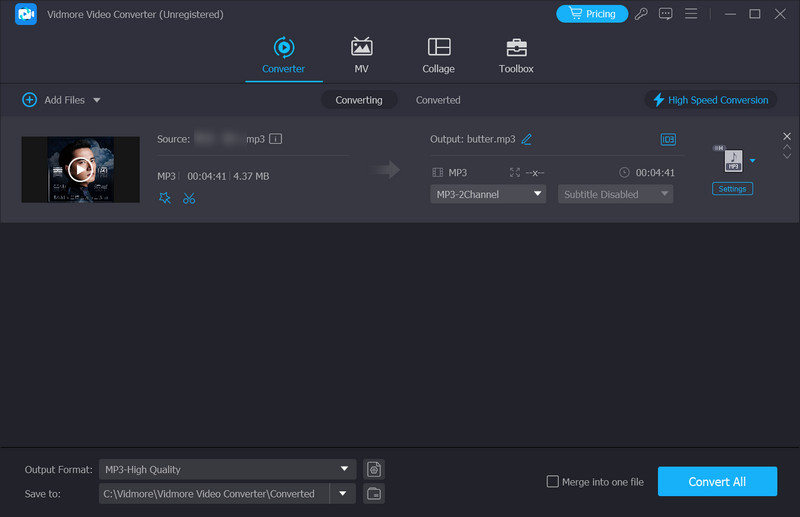
חלק 4. שאלות נפוצות על Adobe Audio Enhancer
האם Adobe Enhance נטול דיבור?
כן, תכונה זו זמינה כעת למשתמשים בחינם. עם זאת, לא ניתן להתאים ידנית את רמת השיפור.
מהו משפר האודיו החינמי הטוב ביותר לבינה מלאכותית באינטרנט?
Adobe Audio Enhancer היא אופציה טובה. אפילו משתמשים חינמיים יכולים להשתמש בה, אם כי ייתכנו מגבלות זמן. כלים דומים אחרים כוללים את HitPaw Online Audio Enhancer, Kapwing ו-Canva. אתם יכולים לנסות את כולם.
איך מסירים רעשי רקע מקובץ אודיו?
ניתן להשתמש בכלי מקוון כמו Adobe Audio Enhancer. פשוט העלו את קובץ האודיו שלכם, והוא יבצע אופטימיזציה אוטומטית. אם אתם מעדיפים לבצע את הפעולה באופן מקומי, אנו ממליצים להשתמש ב-Vidmore Video Converter.
סיכום
Adobe Audio Enhancer קל הרבה יותר לשימוש מכלי Adobe אחרים. כל שעליכם לעשות הוא להעלות את הקובץ שלכם כדי לקבל אודיו משופר. עם זאת, ישנן מגבלות זמן ושימוש למשתמשים חינמיים. אם ברצונכם לפתוח תכונות אלה, ליהנות מעיבוד אצווה, לשפר סרטונים או להתאים ידנית את רמת השיפור, תצטרכו לשדרג לתוכנית Premium.
אם אתם מחפשים כלי עיבוד אודיו שקל יותר להשתמש בו ומציע יותר תכונות, אנו ממליצים על ממיר הווידאו היציב והאמין Vidmore.



